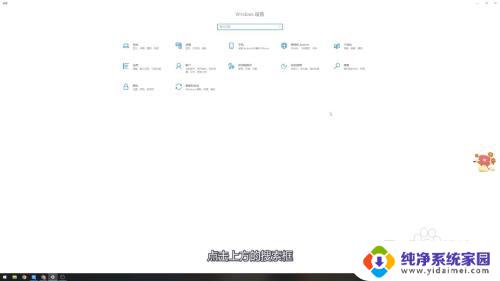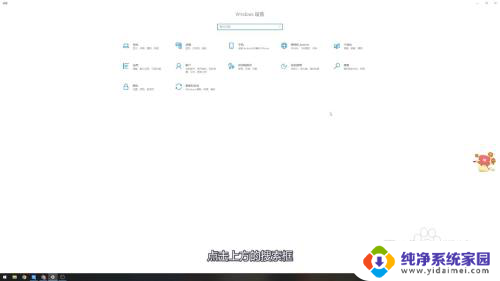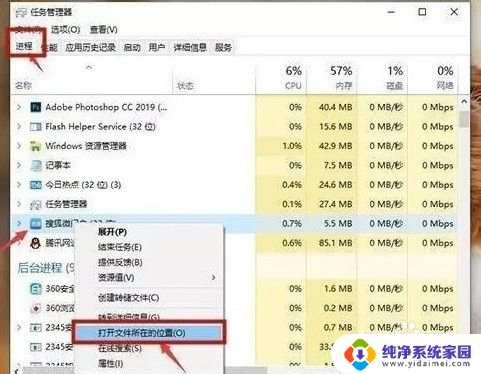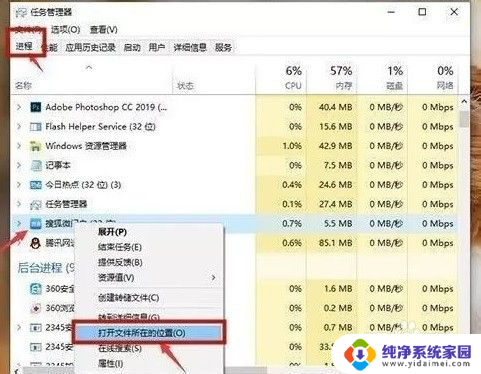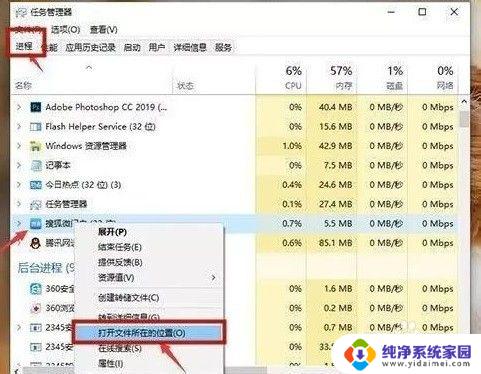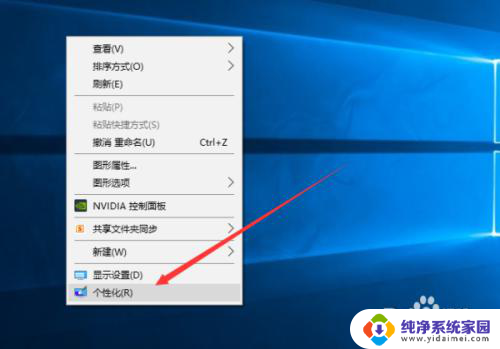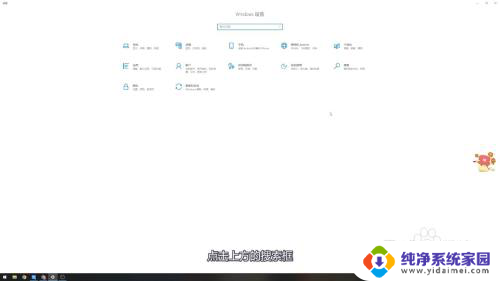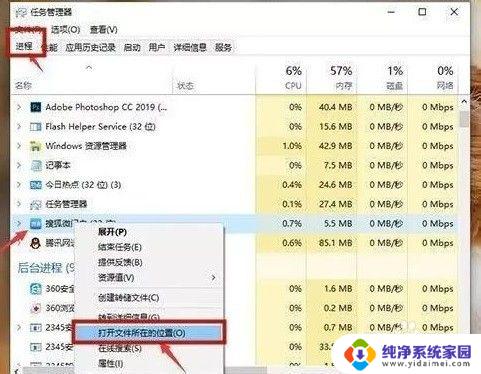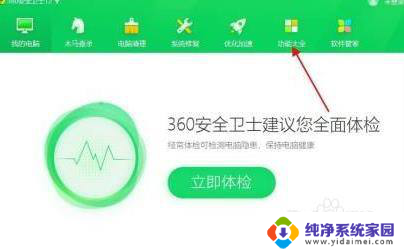win10广告怎么永久关闭 如何永久关闭Win10桌面弹出广告
更新时间:2024-02-03 18:04:00作者:xiaoliu
Win10操作系统作为微软公司最新的操作系统,给用户带来了许多便利和功能,随着时间的推移,越来越多的用户开始抱怨在Win10桌面弹出的广告。这些广告不仅打扰了用户的正常使用,还占用了宝贵的屏幕空间。很多用户开始寻找方法来永久关闭Win10广告,以确保他们能够专心地进行工作和学习。有没有办法可以实现这个目标呢?本文将为大家介绍一些有效的方法来永久关闭Win10桌面弹出广告。
步骤如下:
1.首先打开Windows设置界面,点击上方的搜索框。输入Internet选项。
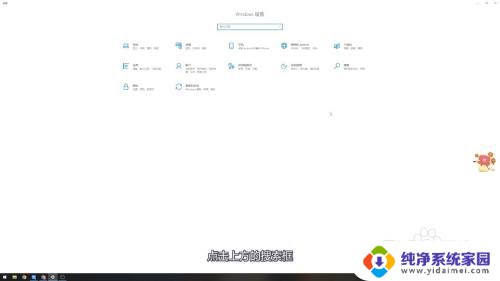
2.在Internet属性界面中,点击最上方的“隐私”按钮。
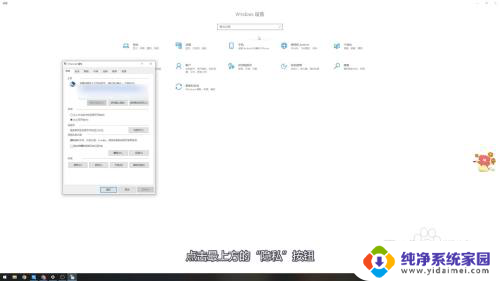
3.在隐私界面中,可以看到启用弹出窗口阻止程序的选项,勾选它。
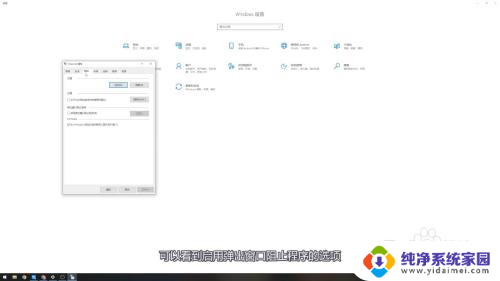
4.最后点击下方的应用和确定即可关闭桌面弹出广告。
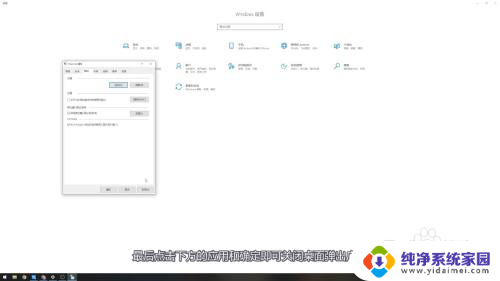
以上就是win10广告如何永久关闭的全部内容,如果您遇到相同问题,可以参考本文中介绍的步骤进行修复,希望对大家有所帮助。